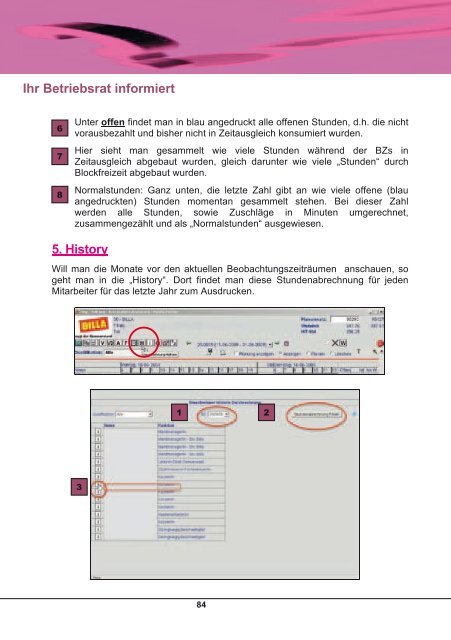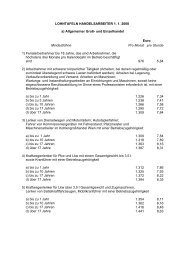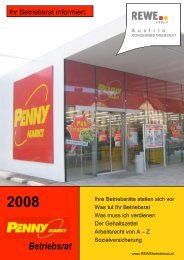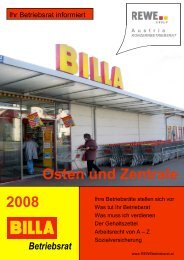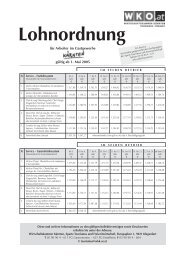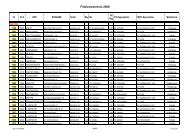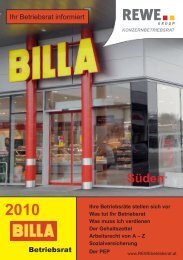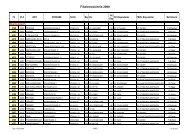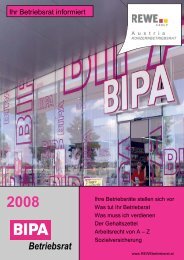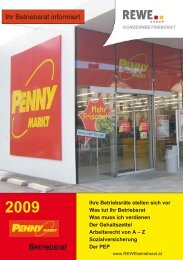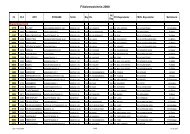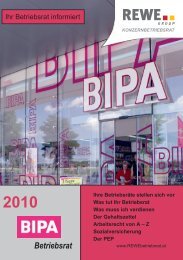Betriebsrat - linea7.com
Betriebsrat - linea7.com
Betriebsrat - linea7.com
Sie wollen auch ein ePaper? Erhöhen Sie die Reichweite Ihrer Titel.
YUMPU macht aus Druck-PDFs automatisch weboptimierte ePaper, die Google liebt.
Ihr <strong>Betriebsrat</strong> informiert<br />
6<br />
7<br />
1<br />
1<br />
8<br />
1<br />
1<br />
Unter offen findet man in blau angedruckt alle offenen Stunden, d.h. die nicht<br />
vorausbezahlt und bisher nicht in Zeitausgleich konsumiert wurden.<br />
Hier sieht man gesammelt wie viele Stunden während der BZs in<br />
Zeitausgleich abgebaut wurden, gleich darunter wie viele „Stunden“ durch<br />
Blockfreizeit abgebaut wurden.<br />
Normalstunden: Ganz unten, die letzte Zahl gibt an wie viele offene (blau<br />
angedruckten) Stunden momentan gesammelt stehen. Bei dieser Zahl<br />
werden alle Stunden, sowie Zuschläge in Minuten umgerechnet,<br />
zusammengezählt und als „Normalstunden“ ausgewiesen.<br />
5. History<br />
Will man die Monate vor den aktuellen Beobachtungszeiträumen anschauen, so<br />
geht man in die „History“. Dort findet man diese Stundenabrechnung für jeden<br />
Mitarbeiter für das letzte Jahr zum Ausdrucken.<br />
3<br />
3<br />
1<br />
1<br />
1<br />
1<br />
84<br />
2<br />
2<br />
1<br />
Ihr <strong>Betriebsrat</strong> informiert<br />
1<br />
1<br />
1<br />
2<br />
2<br />
1<br />
3<br />
3<br />
1<br />
Unter 1 wählt man den Beobachtungszeitraum, den man sich gerne<br />
anschauen möchte.<br />
Will man eine Übersicht für die ganze Filiale, also für alle Mitarbeiter<br />
gesammelt, so geht man auf Stundenabrechnung Filiale. Die Liste wird<br />
verarbeitet. Ist sie fertig, wird sie mit Datum und Uhrzeit angezeigt, durch<br />
anklicken dieser blau unterstrichenen Zeile kommt man in die Druckversion.<br />
Will man die Stundenabrechnung eines vorherigen Durchrechnungszeitraums<br />
nur von einem Mitarbeiter ausdrucken, so geht man auf das „i“ vor dem<br />
Namen des jeweiligen Mitarbeiters.<br />
Zuerst kommt man in die<br />
PC Ansicht, geht man<br />
dort auf das Drucksymbol<br />
kann man diesen<br />
Durchrechnungszeitraum<br />
ausdrucken.<br />
Man erhält das Blatt<br />
„Stundenabrechnung<br />
Mitarbeiter“ wie auf Seite<br />
79 beschrieben.<br />
85